使用过演示文稿的朋友们都知道,常常会在幻灯片的内容上使用超链接可以快速翻到需要的那一页幻灯片。下面小编就来告诉大家如何在WPS演示中使用超链接的命令,一起来看看吧。新建默认模板wps演示文稿,内容版式为空白版式。单击在线素材中的目录项,单击目录选项卡,选中其中一种目录,右击选择快捷菜单中的“插入&rd......
WPS如何按照对象类型定位
WPS教程
2021-09-17 09:15:15
有时候,一篇文档有很多的内容,甚至高达上百页,如果我们想要在里面找到自己想看的内容,谈何容易,常常需要用滚动鼠标的方法来查找,看的人眼花缭乱,瞬间有种眩晕的感觉。那么有没有一种短时间内就能找到自己想要的内容呢?下面我们就给大家介绍一种隐藏在WPS文档当中的定位技巧,按照对象类型定位让我们即刻就能找到自己想要的东西。

WPS文档如何按照对象类型定位
首先,我们打开WPS文档之后,点击开始菜单栏,在工具栏中找到查找替换工具,在下拉菜单中选择定位功能,如图:
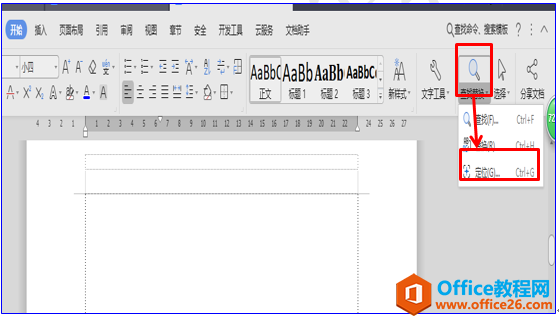
系统弹出定位窗口,如果我们想要看第几页的内容,直接在左侧把定位目标选择为页,输入页号,最后点击定位即可。如图:
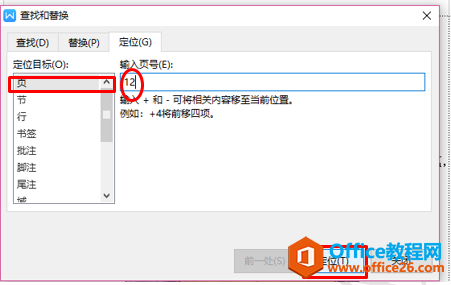
如果我们想要看里面的表,则可以把定位目标选为表格,然后输入表格编号即可,如图:
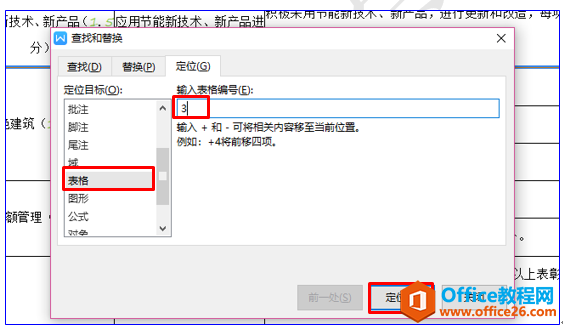
如果我们想要在里面查询图形,方法和上面相同,只需把定位目标修改成图形,输入图形编号即可,如图:
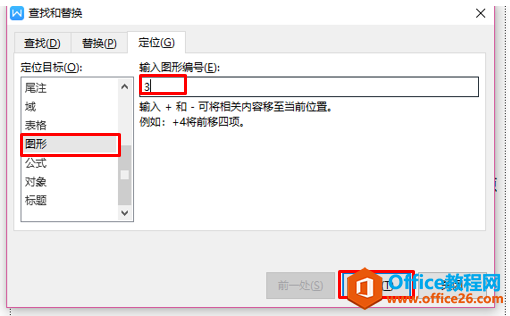
我们可以根据自己的需要来定位目标,然后再根据目标查找,1秒即可实现定位,小伙伴们,你们学会了吗?
上一篇:WPS word浮雕文字制作教程 下一篇:WPS excel函数按类别编号
相关文章





